Amazon KDP : un outil pour publier facilement vos livres et e-book
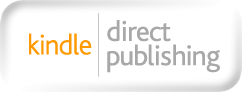
Bien le bonjour! Aujourd'hui, je vais vous parler d'Amazon Kindle Direct Publishing. Pourquoi?
Et bien, avec le nombre croissant de plateformes dédiées aux livres numériques, je me suis demandée vers laquelle se tourner pour une première expérience. N'étant pas moi-même une grande fan de ce style de lecture, je ne connaît pas du tout cet univers.
Pour répondre à toutes mes questions, je me suis donc de nouveau lancée dans les recherches, en parcourant les aventures de vétérans du domaine de l'auto-édition. Et au fil de mes lectures, deux noms revenaient systématiquement : Amazon Kindle Direct Publishing (KDP) et Kobo.
Bien sûr il y'en a d'autres, mais ces deux là se partagent une belle part du marché. Alors j'ai décidé de me lancer. Cette fois-ci je vais donc partager avec vous mon aventure sur la plateforme KDP et la mise en ligne d'un livre numérique!
a. La création du compte
Sur la page d'accueil du site, vous avez deux options : soit vous connecter avec votre compte Amazon, soit vous connecter directement sur la plateforme (si vous ne possédez pas de compte Amazon). Personnellement je me situe dans la première catégorie, c'est donc celle-ci que je vais vous détailler. Mais je ne pense pas que la seconde soit très compliquée, surtout à ce niveau là de la création.
b. Le tableau de bord
Une fois votre connexion effectuée, vous aller arriver sur votre tableau de bord KDP.
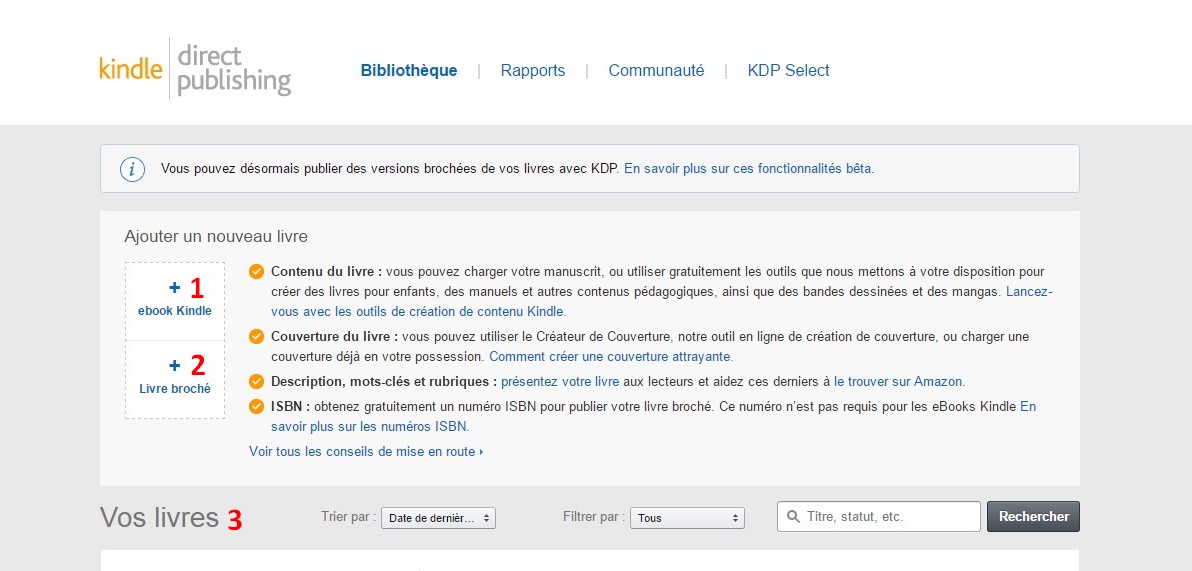
Ici plusieurs options s'offrent à vous.
[1] Créer un e-book
[2] Créer sa version papier. Après avoir jeté un bref coup d'œil à la page de création, que j'ai trouvée un peu sommaire, j'ai préférée poursuivre avec CreateSpace. D'autant plus qu'il est possible de lier la version papier avec la version numérique vendue sur Amazon
[3] Faire une recherche de vos livres. C'est ici qu'apparaîtront vos livres, quel que soit leur statut (en cours de création ou en ligne).
Comme nous l'avions vu précédemment dans l'article Relecture et informations obligatoires à mentionner dans un livre ou un e-book, il y a des mentions légales à faire apparaître sur un livre numérique, même si elles sont moins nombreuses que pour la versions papier. Le petit encart central (sous forme de listing), résume ce qui devra être mentionné lors de la création de votre e-book, pour cette plateforme. Prenez le temps d'aller lire chacune des pages mises en liens, elles seront d'une grande aide dans votre démarche. Sachant qu'en plus elles sont disponibles en français cette fois-ci, pourquoi s'en priver? ^^
c. Créer un e-book Kindle
Après avoir cliqué sur le premier lien [1], vous serez redirigés sur la page de création. Celle-ci possède trois onglets, sur lesquels vous ne pouvez pas naviguer librement. Il vous faudra suivre l'ordre indiqué avant de pourvoir voir ce qu'il est demandé ensuite. C'est un peu restrictif, mais ça permet également de ne rien oublier.
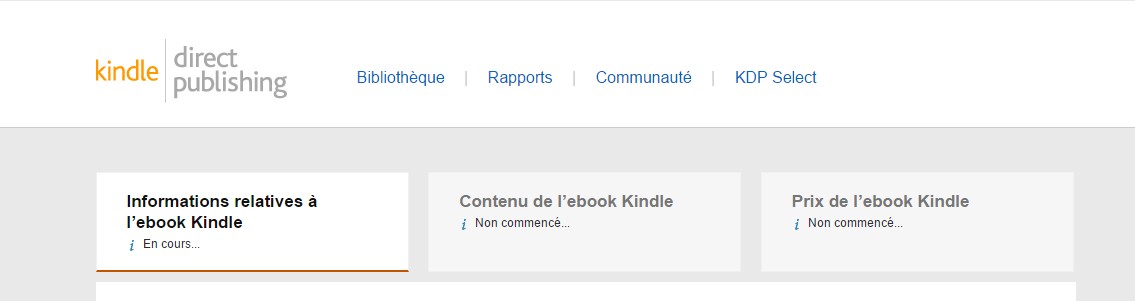
Comme pour CreateSpace, je vais vous présenter les différents points un à un, donc désolée d'avance pour le descriptif si vous êtes déjà familier avec cette plateforme. Mais je vous rassure, c'est beaucoup moins complexe que pour le format papier, donc ce devrait être plus court ^^
Dans un premier temps, il vous faudra entrer les informations relatives à votre e-book.
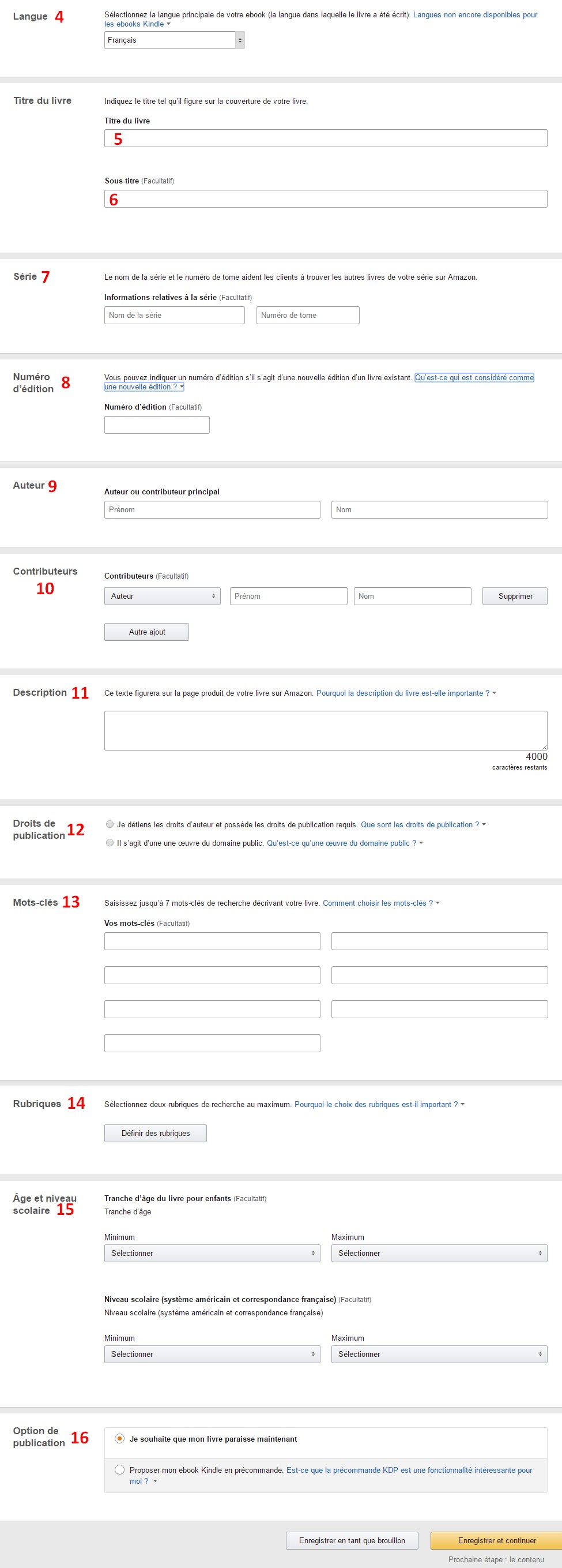
[4] Indiquez la langue dans laquelle sera publié l'e-book
[5] Le titre de l'ouvrage
[6] Le sous-titre s'il y en a un
[7] Si votre livre fait partie d'une série, indiquez le nom de celle-ci ainsi que le numéro du tome correspondant à l'ouvrage
[8] Indiquez le numéro de l'édition du livre (si c'est la première, noter 1, etc)
[9] Indiquez le nom et le prénom de l'auteur (il est possible ici d'entrer votre pseudonyme)
[10] S'il y a d'autres contributeurs, il faudra les noter ici. Vous pouvez ajouter autant d'entrées que vous le voulez. Les contributions possibles sont les suivants : auteur, éditeur, avant-propos, illustrateur, introduction, narrateur, photographe, préface et traducteur
[11] Dans la description, j'ai entré le texte de la quatrième de couverture (le résumé en somme). Attention cependant, il existe une limite de place de 4000 caractères
[12] Ici il faudra préciser quels droits vous avez sur l'ouvrage. Si c'est votre texte / votre création vous devriez normalement cocher la première case (comme quoi vous possédez tous les droits d'auteurs)
[13] Il faudra indiquez ici les mots clés pour le livre. Veillez à choisir les plus pertinents et non les plus nombreux. Il s'agit avant tout de penser à ceux que vos lecteurs potentiels utiliseraient pour y accéder
[14] Ici, vous devrez choisir les catégories dans lesquelles apparaîtront vote livre. Elles sont tout autant importantes que les mots clés, car elles serviront à obtenir le meilleur référencement possible de votre e-book dans la multitude de ceux présents dans la base de données de la plateforme KDP. Attention à bien les choisir, car vous ne pouvez en sélectionner que deux
[15] Comme il s'agit d'une plateforme américaine, à la base, il faut indiquer pour quelle tranche d'âge votre livre sera être disponible. L'âge minimum pour ne pas être considéré comme "ouvrage destiné à la jeunesse" est 13 ans. Vous pouvez vous contenter de ça ou ajouter également le niveau scolaire minimum requis pour la lecture. Personnellement je n'ai rien entré pour ce second point, car je ne pense pas que ce soit vraiment nécessaire. C'est d'ailleurs un point facultatif
[16] Ici vous pourrez choisir de publier votre livre immédiatement ou de le mettre en pré-commande. Pour ceux doués en marketing, ça peut être une bonne technique de vente ^^
Si vous êtes sûr de vous et prêt à mettre votre livre en vente, cliquez sur "enregistrer et continuer", sinon vous pouvez laisser les informations en "brouillon" et y revenir plus tard.
d. Entrer les informations relatives au contenu de l'e-book
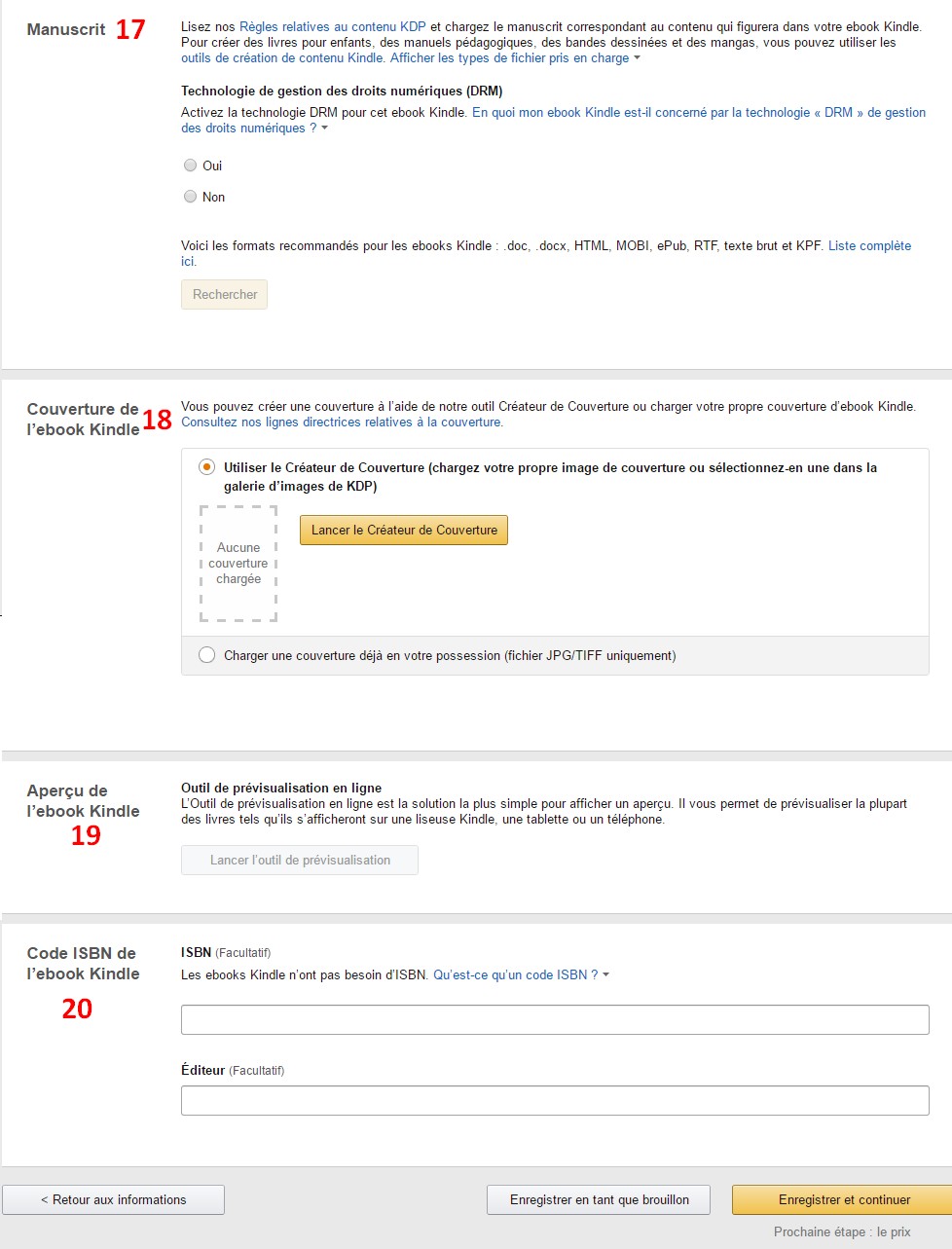
[17] Ici, précisez si vous souhaitez que votre livre soit protégé ou non par rapport au partage. Autrement dit, si Une personne achète votre e-book et souhaite le partager avec une connaissance (lui transférer gratuitement en somme). Libre à vous de faire votre choix, mais attention, si vous souhaitez activer la "non-autorisation" du partage du fichier Kindle, pensez bien qu'une fois l'e-book publié, il est impossible de changer cette option
Une fois que vous aurez coché une des case, vous pourrez importer votre e-book dans l'un des format cités. Pour Amazon j'avais choisi le format .mobi, car après quelques recherches, il semblait être le format le plus approprié pour cette plateforme
[18] Ici vous pourrez charger votre couverture ou utiliser leur assistant de création en ligne. Personnellement j'ai utilisé la mienne puisque j'en avais une, mais pour ceux en manque d'inspiration, ça peut être une alternative (quand le logiciel ne bug pas -.-').
Attention : si vous choisissez de charger votre propre couverture, le format minimum est de 1000 pixels sur 625 pixels, pour une résolution de 72 ppp (point par pouce), sachant qu'elle ne doit pas dépasser 50Mo ni 10 000 pixels sur 10 000 pixels. Pour plus d'informations, une page détaillée est disponible
[19] Une fois la couverture et le texte chargés, cette section vous permettra d'avoir un aperçu du rendu final
[20] C'est ici que vous entrerez votre ISBN si vous avez choisi d'en apposer un sur votre e-book
e. Fixer le tarif du livre et finaliser la publication
Dernière "page" avant la publication, et une fois n'est pas coutume (mais presque) vous allez devoir effectuer quelques choix.
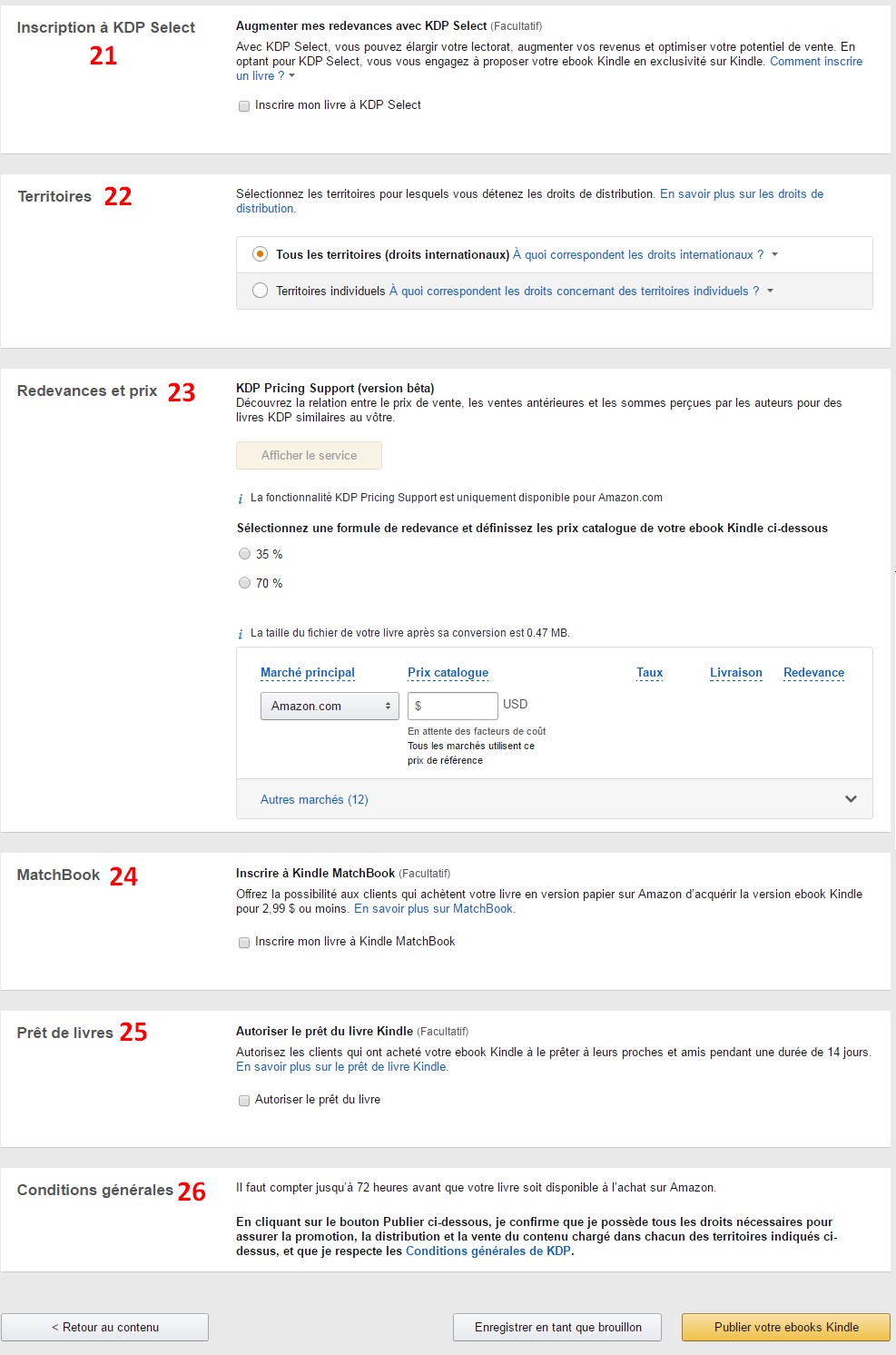
[21] Indiquez ici si vous voulez ou non inscrire votre e-book au programme KDP Select. Si vous le souhaitez, prenez bien compte le fait que ça octroiera à KDP l'exclusivité sur ce dernier. de cette manière, vous ne pourrez pas proposer votre e-book à une autre plateforme pendant 3 mois. Bien évidemment, cela offre une contrepartie dont vous pouvez lire les détails sur la page KDP Select
[22] Là, rien de bien compliqué, il faut juste cocher la case pour préciser pour quels territoires vous détenez les droits de publications. Puisqu'il s'agit de votre œuvre et qu'elle est originale, vous devriez normalement cocher la première case "tous les territoires"
[23] Pour cette partie on aimerait bien mettre ce qui nous fait envie. Mais ce n'est pas aussi simple. Il existe des tarifs minimum à mettre selon les niveau de redevance. Il faudra donc prendre cela en compte dans le calcul de votre tarif de vente. En cliquant sur "autres marchés", vous pourrez modifier les tarifs selon les pays proposés dans le listing
Pour information : pour une redevance de 70% le tarif sera compris entre 2.99$ et 9.99$
Pour celle de 35%, vous avez un peu plus de marge et le tarif pourra se situer entre 0.99$ et 200$
[24] En cochant cette case, vous permettez à vos lecteurs de bénéficier d' un avantage pour leur second achat. En somme, s'ils ont achetés votre livre en version papier, ils bénéficieront d'un remise sur la version e-book
Pour information : La remise dépendra du tarif auquel vous vendrez votre e-book. Pour ma part, je vends ma nouvelle Tristes Souvenirs à 0,99€, ce qu'il fait qu'en cochant cette case, celui qui l'achète en version papier peut le prendre gratuitement en e-book
[25] cette zone permet de choisir si vous voulez ou non autoriser le prêt de votre livre, d'un personne l'ayant acheté à son entourage, et ce pour une période de 14 jours. Beaucoup de posts sur le net prônent l'autorisation de cette méthode. Après tout quand vous achetez un livre, vous pouvez le prêter à votre ami, non? Et bien personnellement, je n'ai pas coché cette case. Je suis parfaitement d'accord avec le principe, mais rien ne dit que ce sera uniquement dans "l'entourage" que le livre en question sera distribué, et que ça ne finira pas en "bibliothèque numérique libre service". Je sais bien qu'il existe beaucoup d'autres méthode pour cela, mais bon. Bien évidemment c'est mon point de vu personnel :)
[26] Prenez bien soin de lire les conditions générales, mais ensuite, et si toutes les informations entrées vous conviennent, il ne reste plus qu'à sauvegarder le tout et cliquer sur publier!
Et voilà, votre livre sera sur le net sous 72 heures. C'est pour vous donner un ordre d'idée. Ça peut être plus rapide, mais si c'est plus lent, il ne faudra pas être choqué.
Si vous avez des remarques ou des suggestions, n'hésitez pas à le faire via les commentaires!!
Si cet article vous a plu, n'hésitez pas à vous abonner à la newsletter ou au site (en haut à droite du site)
Inscrivez-vous au site
Soyez prévenu par email des prochaines mises à jour
Rejoignez les 4 autres membres


